PythonのGUI「ボタン」の使い方について。
この記事の内容はコチラです
- Pythonでボタンを作成する
- ボタンの文字色・背景色を変更する
- tkinterの使い方を知る
今回は、Pythonでボタンを作成する方法を解説します。
ボタンの作成・文字色・背景色の設定(Tkinter)
Pythonでは「Tkinter」を使ってGUIのボタン(Button)を作ることができます。画面(ウィンドウ)を作って、ボタンを配置して、ボタンのクリックイベントで様々な処理を作りことができます。
Tkinter
PythonでGUIを操作するには、「tkinter」モジュールを使います。
「tkinter」は「Tool Kit Interface」のことで、Python標準のGUIアプリケーションを作成するモジュールです。
画面を作る
import tkinter
# Tkクラス生成
root = tkinter.Tk()
# 画面サイズ
root.geometry('300x200')
# 画面タイトル
root.title('ボタン')
画面作成の詳細はこちらを参照ください。
ボタンを作る
# ボタン btn = tkinter.Button(root, text='計算') btn.place(x=140, y=170)
GUIのボタンは「tkinter.Button」で作成します。
第1引数は画面を指定します。これ以外はオプションの引数になります。ボタンに表示されるラベルは「text=」で指定します。ボタンの配置位置は「place」で行い、X座標・Y座標の位置を指定します。
作成した画面
上のコードで作成したボタンつきの画面はこちらです。
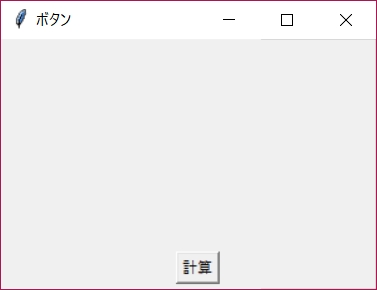
閉じる・終了ボタンを作る
# ボタン btn = tkinter.Button(root, text='閉じる', command=tki.destroy) btn.place(x=140, y=170)
Pythonでは「TKInter」を使って画面を閉じるボタンを作ることができます。
閉じるボタンはオプション引数に「command=画面.destroy」を指定します。
ボタンの背景色・文字色・横幅を設定する
# ボタンの背景色を設定 btn = tkinter.Button(root, text='計算', bg='#f0e68c')
Pythonのボタン背景色は「bg」を使います。
# ボタンの文字色を設定 btn = tkinter.Button(root, text='計算', fg='#ff0000')
Pythonのボタン文字色は「fg」を使います。
# ボタンの横幅サイズを設定 btn = tkinter.Button(root, text='計算', width=20)
Pythonのボタンの横幅・サイズは「width」を使います。
# ボタンの背景色を設定 btn = tkinter.Button(root, text='計算', bg='#f0e68c', fg='#ff0000', width=20) btn.place(x=80, y=170)
以上のオプションをすべてまとめたものがこちらです。
作成した画面
上のコードで作成したボタンつきの画面はこちらです。
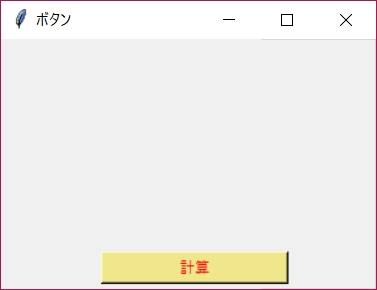
Pythonで「Tkinter」を使ってボタンを作成し、背景色・文字色・横幅を変更することができました。
参考ページ:https://docs.python.jp/3/library/tk.html
以上、Pythonで「Tkinter」を使ってボタンを作成する方法でした。
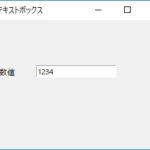
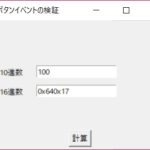
コメント